Tu as un projet créatif en cours et souhaites concevoir ton propre livre à couverture rigide ? Alors tu es au bon endroit ! Dans ce guide, je te montrerai étape par étape comment mettre en page ton livre et le faire imprimer, afin qu'il ait un aspect professionnel et attrayant. Les résultats, qui perdent de plus en plus d'importance dans le monde numérique, acquièrent un charme particulier avec un livre à couverture rigide de haute qualité. Allons ensemble à l'aventure !
Conclusions principales :
- Lors de la conception d'un livre à couverture rigide, des dimensions et des écarts précis sont essentiels.
- La mise en page dans InDesign peut être structurée et facilitée par des guides.
- Les modèles d'impression requis par le partenaire d'impression sont spécifiques et doivent être soigneusement respectés.
- Il est important de prêter attention au choix des matériaux pour le dos et la reliure afin d'obtenir un aspect de haute qualité.
- Le déballage final montre le résultat imprimé de la conception soignée.
Guide étape par étape
Étape 1: Télécharger et vérifier la fiche technique
Avant de commencer le design, il est important de télécharger la fiche technique de ton partenaire d'impression. Ici, tu apprendras les dimensions exactes de ton livre, y compris les marges et l'épaisseur du dos. Pour cela, rends-toi sur le site de Saxoprint et recherche dans la section « Livres à couverture rigide ». Télécharge le fichier PDF approprié et familiarise-toi avec les spécificités.
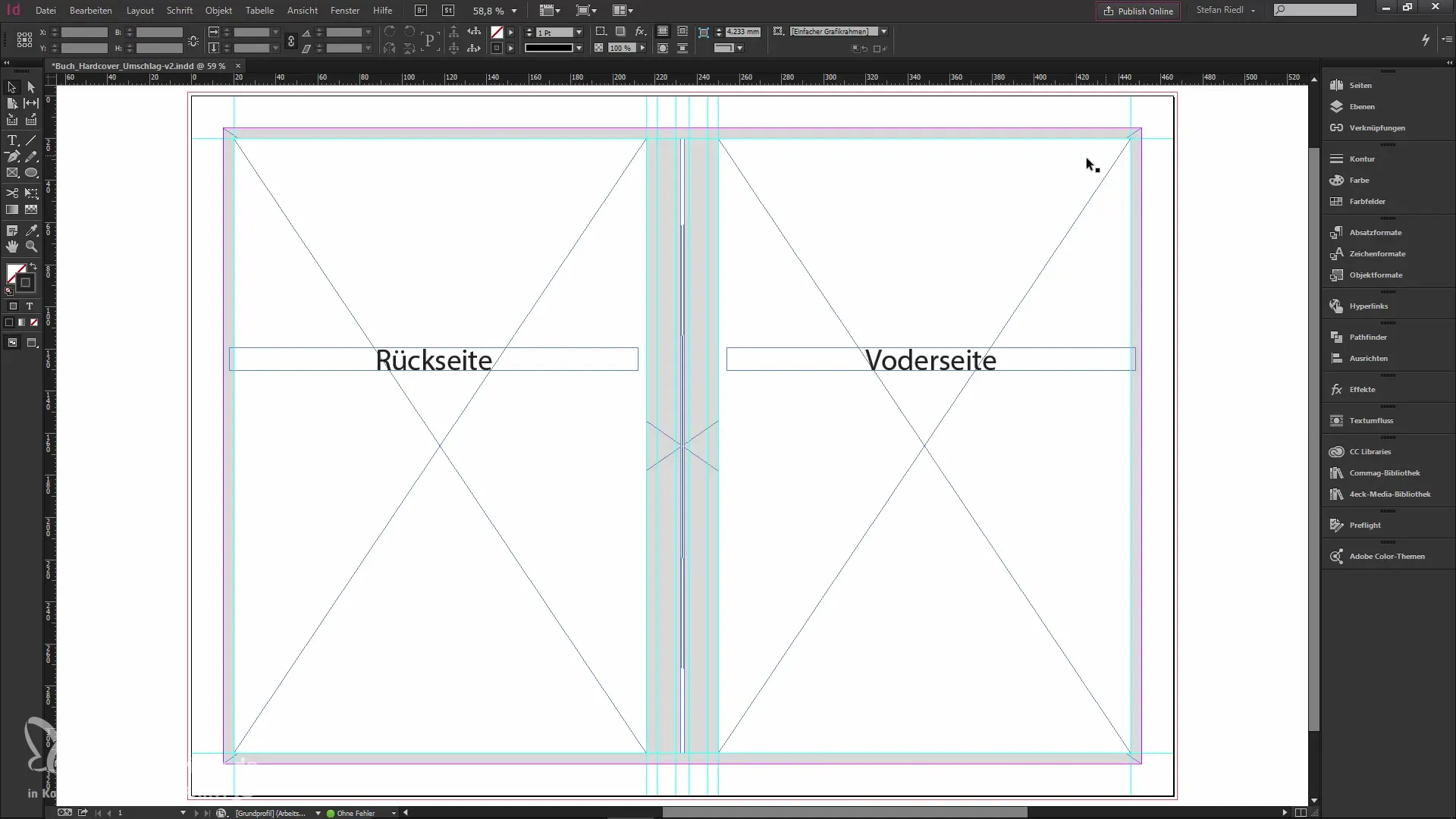
Étape 2: Créer un projet InDesign
Ouvre InDesign et crée un nouveau document. Assure-toi de désactiver les pages doubles. Mets la largeur à 466 mm (460 mm pour la couverture plus 6 mm pour le dos) et la hauteur à 332 mm. N'oublie pas d'ajouter une marge de 2 mm et de régler les marges à 15 mm.

Étape 3: Créer des guides
Pour avoir une meilleure vue d'ensemble, utilise des guides. Tire des lignes depuis les bords pour respecter des marges de sécurité de 5 mm et 14 mm. Ces lignes t'aideront à positionner le texte et les images correctement. Assure-toi que les guides montrent les zones qui ne seront pas visibles après l'impression.
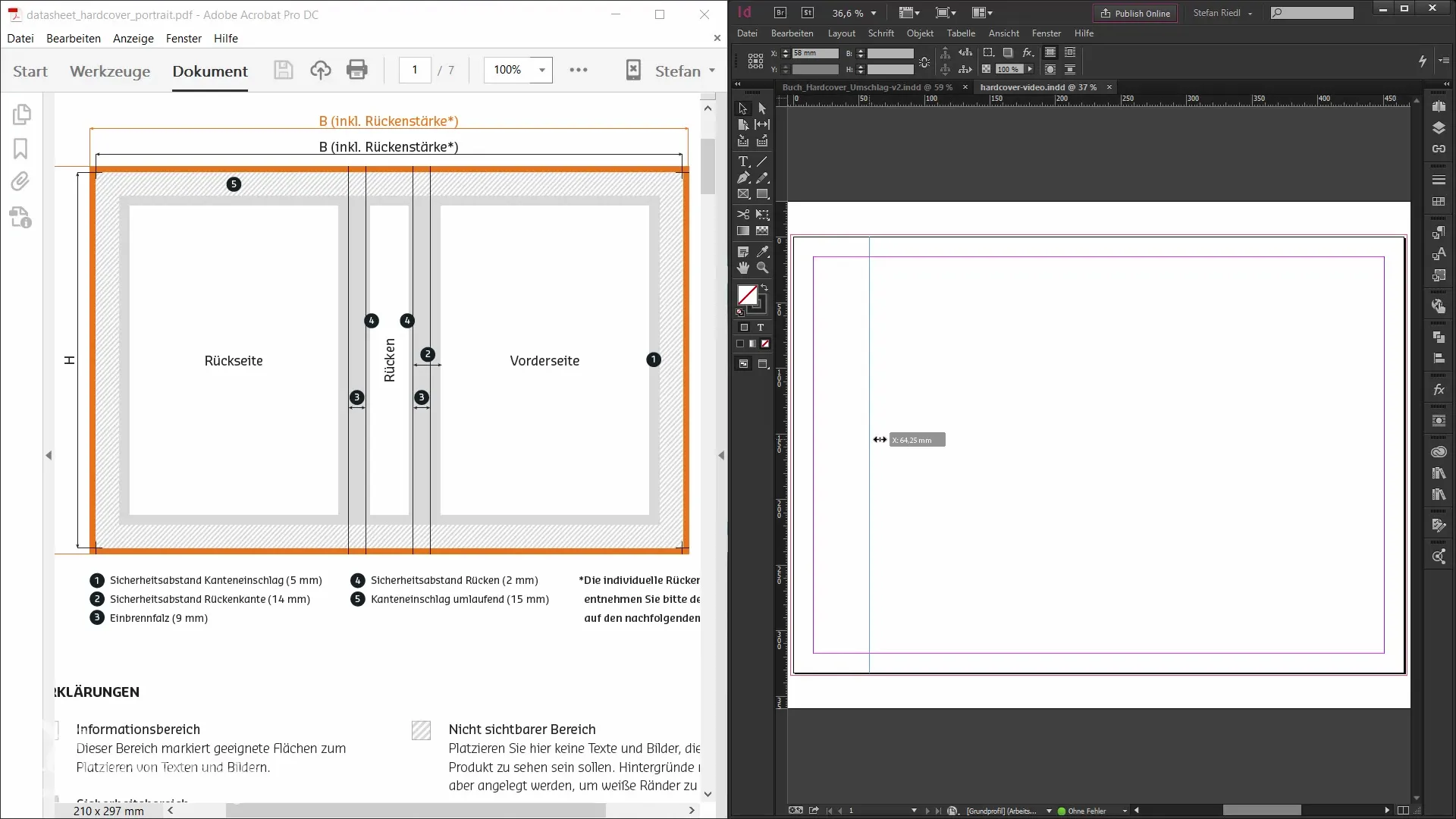
Étape 4: Concevoir le dos du livre
Conçois le dos du livre qui mesure 6 mm de large. Veille à bien marquer les marges de sécurité en ajoutant une zone blanche pour l'écriture et en plaçant le dos au centre. Cela peut se faire via la grille d'alignement dans InDesign.
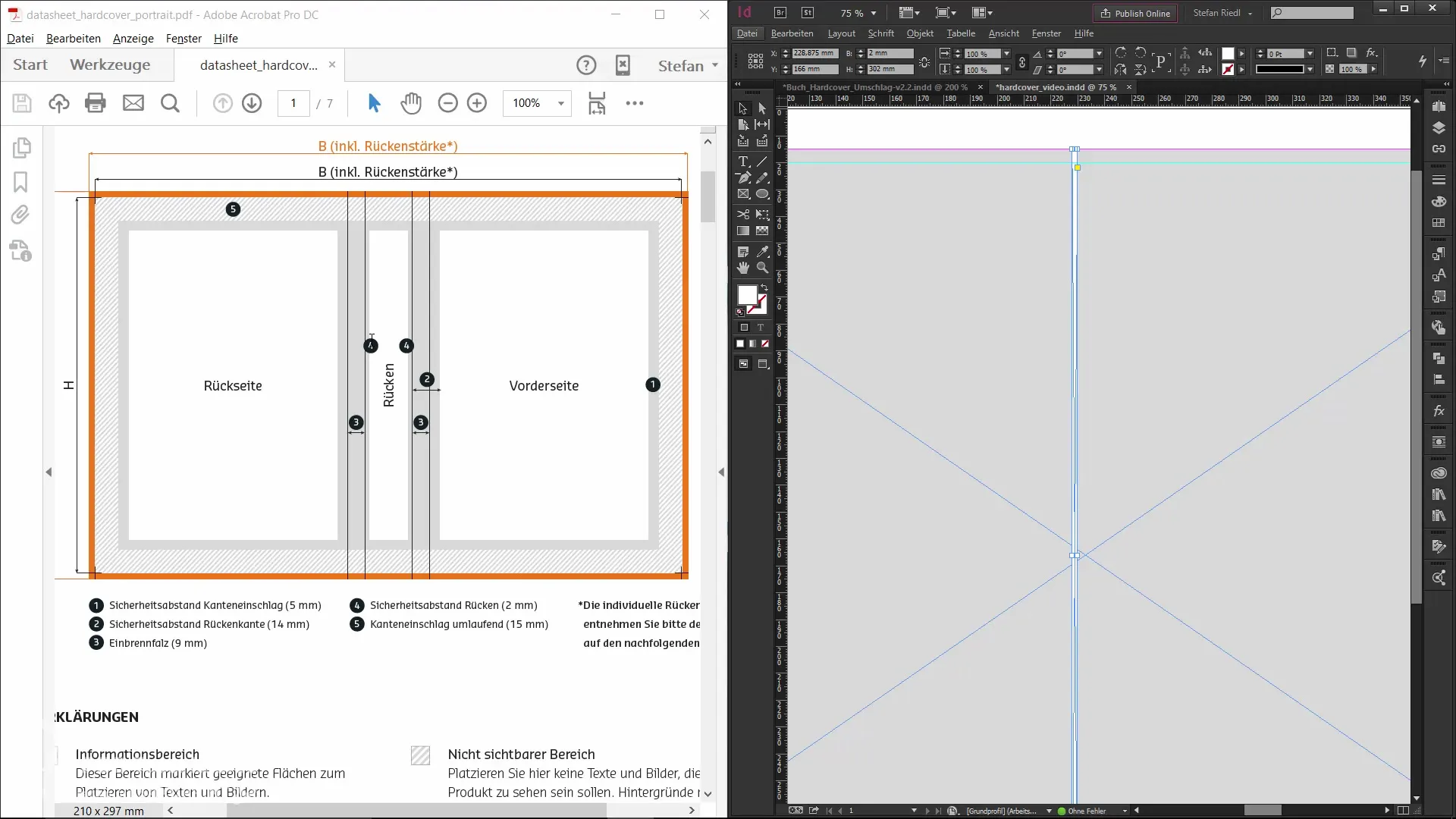
Étape 5: Créer le design de la couverture
Voici la partie passionnante : la conception de la couverture ! Commence par un cadre rectangulaire correspondant à l'ensemble de la couverture. Ajoute des images, du texte et d'autres éléments de design. Assure-toi de ne pas oublier les éventuelles lignes de coupe pour harmoniser le design.
Étape 6: Ajuster les couleurs et les textes
Définis les couleurs dans tes champs de couleur et ajuste les textes en conséquence. Va dans la mise en page écrite et choisis une police attrayante qui correspond à ton livre. Assure-toi que les polices ont une taille et une interligne appropriées pour être lisibles.
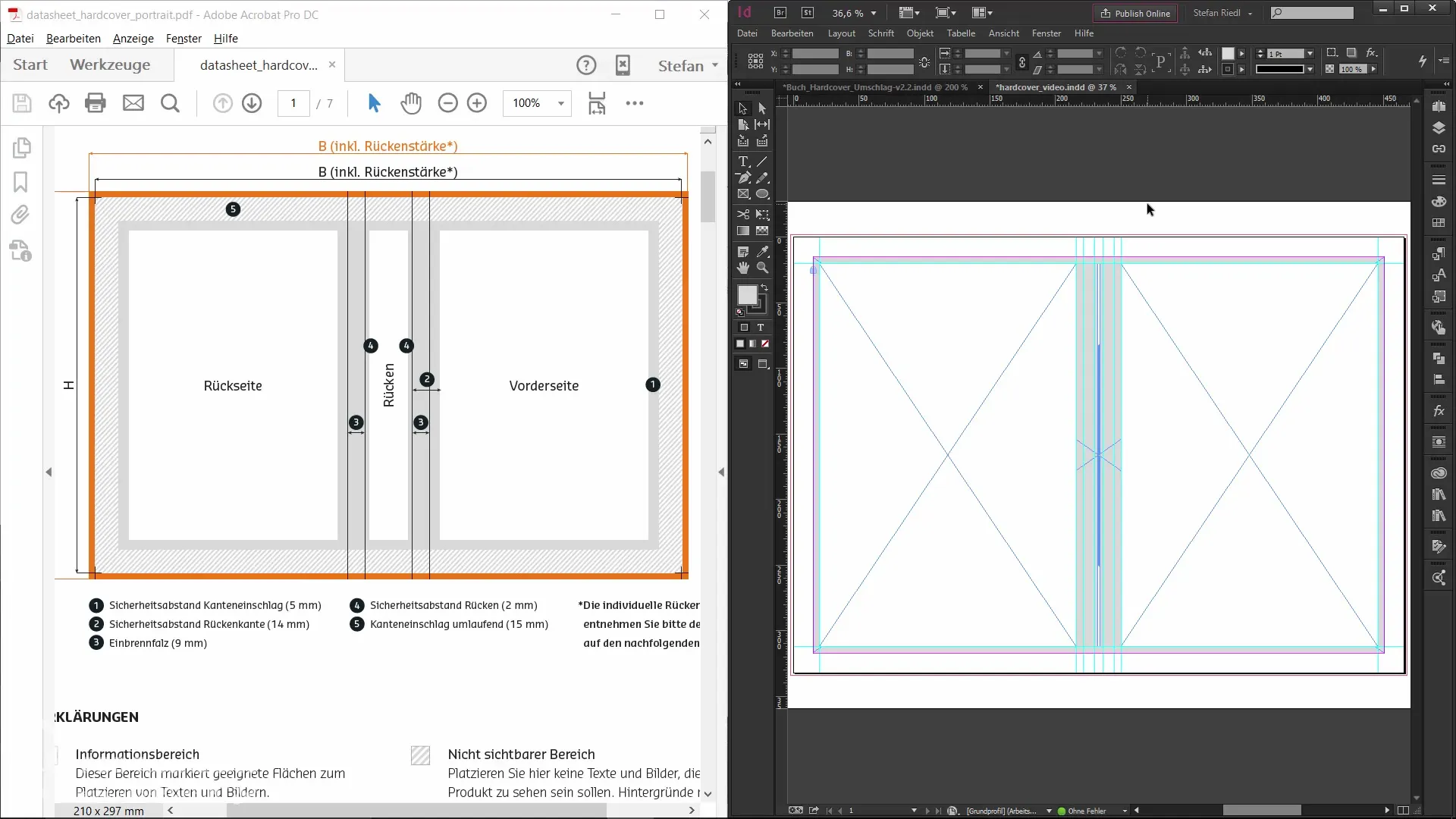
Étape 7: Créer le contenu des pages intérieures
Ensuite, consacre-toi aux pages intérieures du livre. Ici aussi, il est important de respecter les marges de sécurité et de concevoir les pages de manière attrayante, pour qu'elles soient à la hauteur de la couverture.
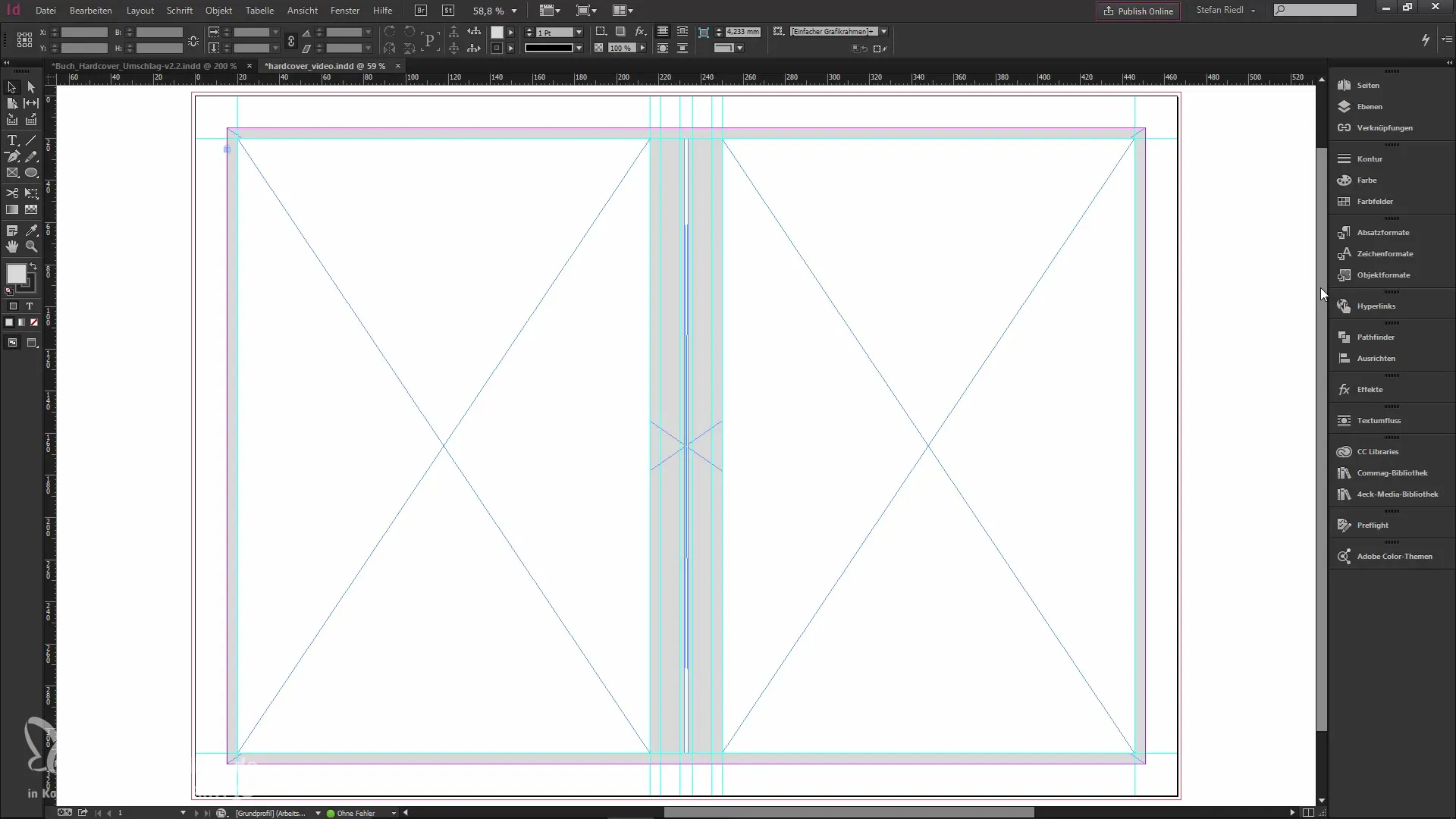
Étape 8: Vérifier et exporter les paramètres d'impression
Avant d'imprimer ton livre, veille à définir les bons paramètres d'impression dans les paramètres d'exportation. Utilise la norme Acrobat 4, place les repères correctement et fais attention aux paramètres de compression.
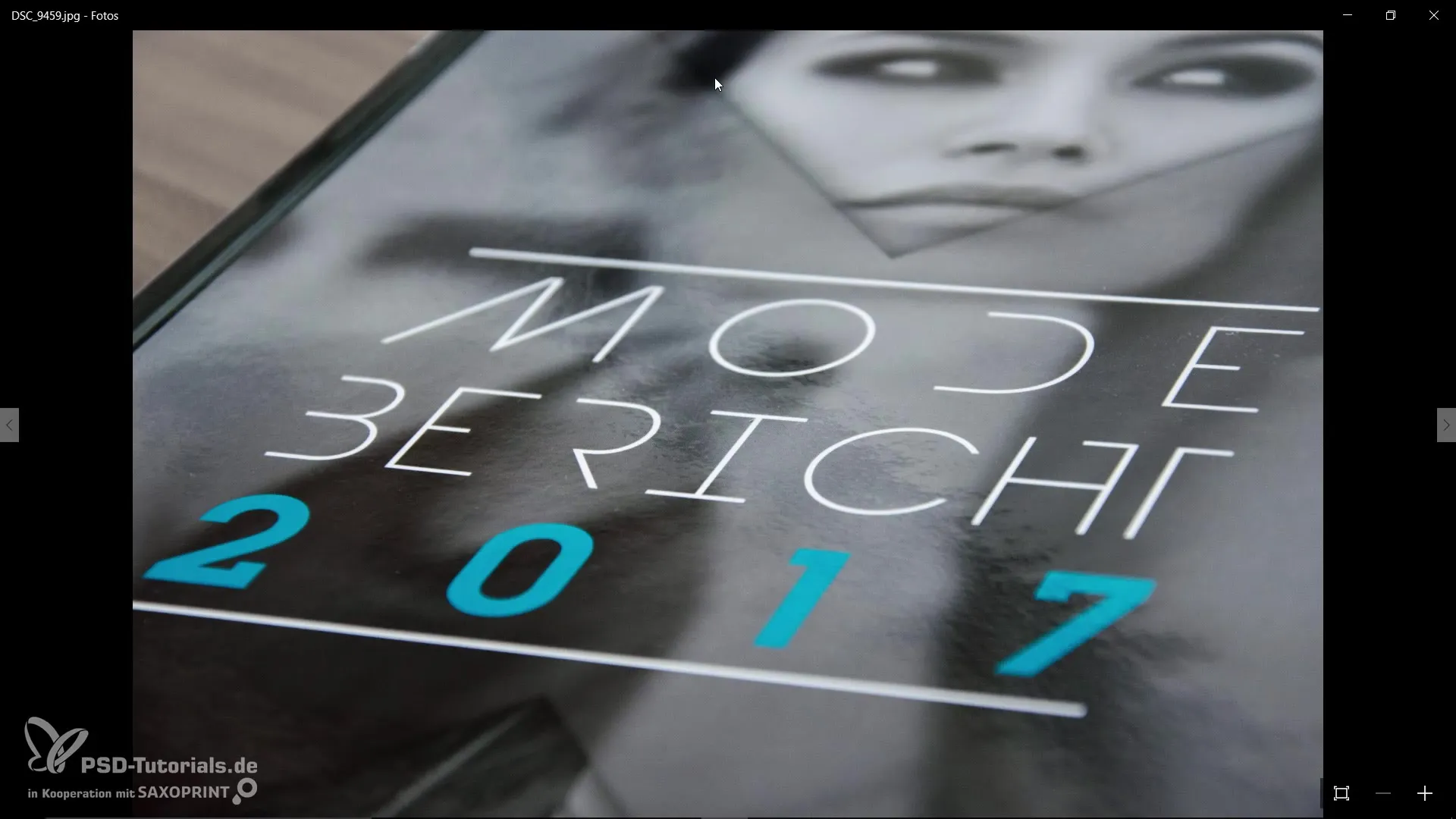
Étape 9: Upload des données d'impression et commande
Connecte-toi sur le site de ton partenaire d'impression, télécharge tes PDF générés et vérifie tous les paramètres pour ton livre à couverture rigide. Passe ta commande et assure-toi que tout est correctement configuré.
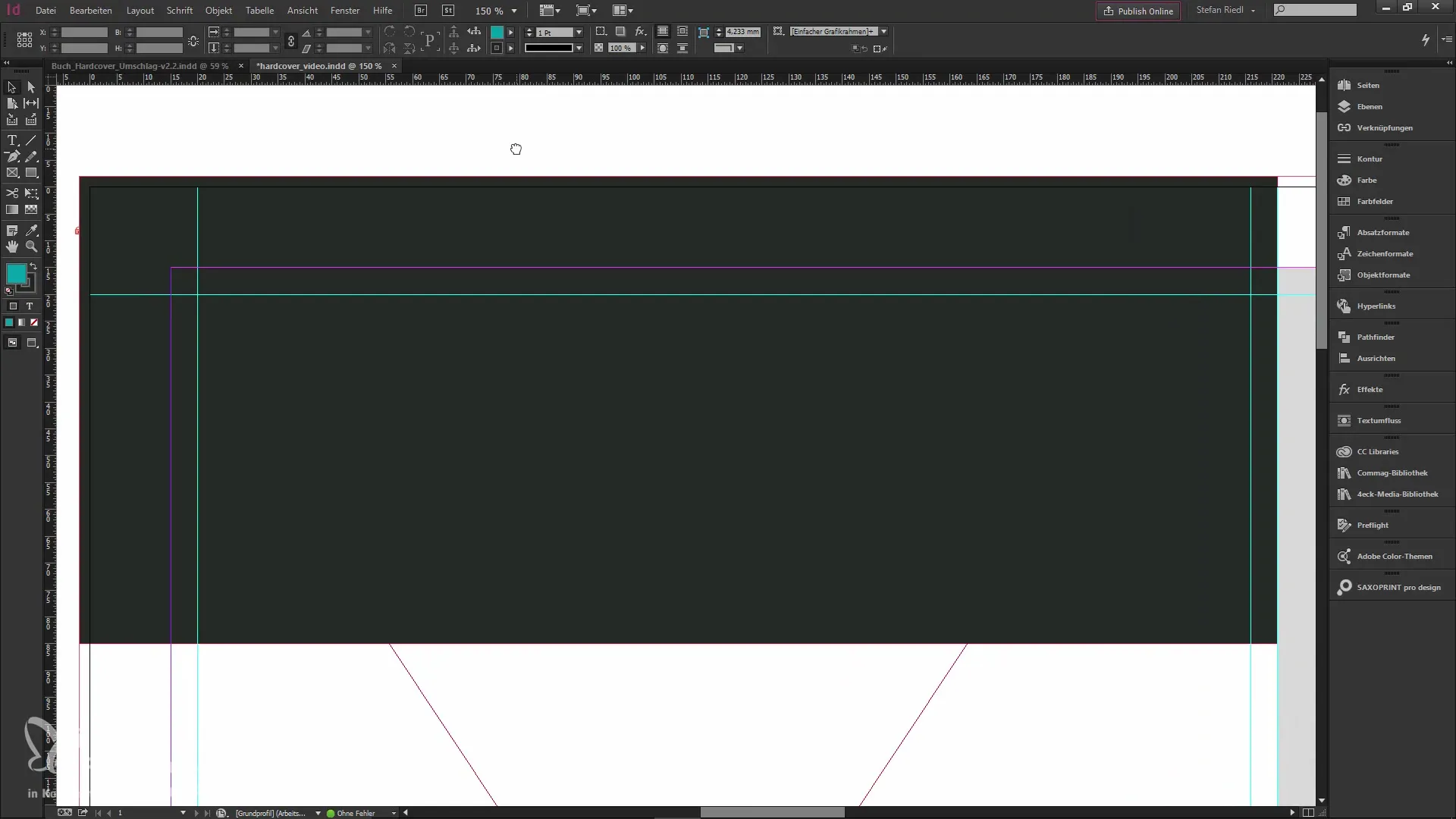
Étape 10: Déballage et résultat final
Après avoir passé ta commande, tu peux attendre le colis. Le déballage est le moment culminant où tu tiens le résultat imprimé entre tes mains et peux présenter ton travail créatif.
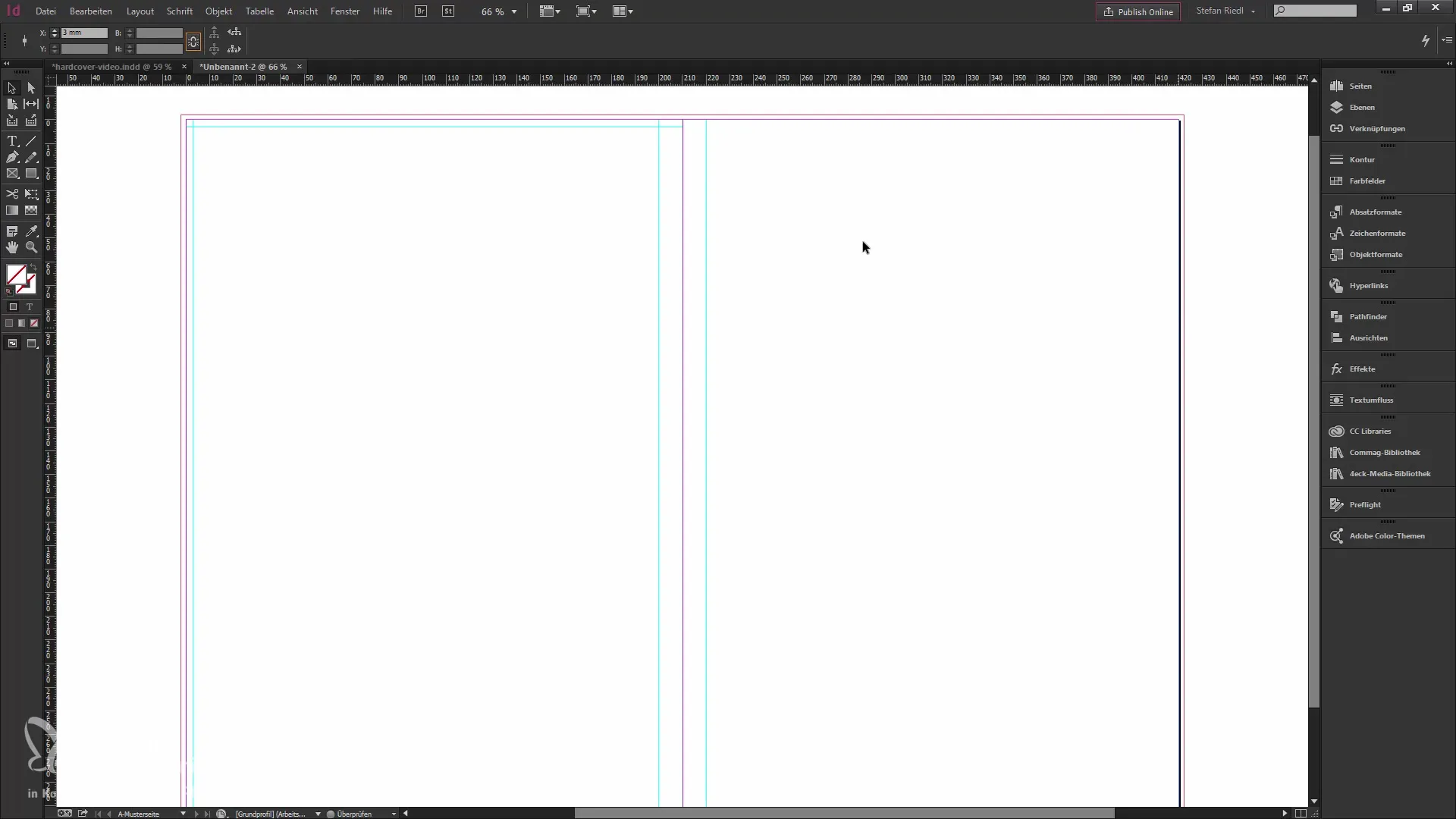
Résumé - Concevoir et imprimer un livre à couverture rigide
La conception et l'impression d'un livre à couverture rigide est un processus créatif qui nécessite un travail précis. En utilisant les bonnes dimensions et mises en page, tu garantis une excellente qualité d'impression. Complète le design avec du contenu attrayant et des éléments visuels distinctifs pour y apporter ta touche personnelle.
Questions fréquemment posées
Quel logiciel ai-je besoin pour la conception ?Tu as besoin d'Adobe InDesign pour créer la mise en page de manière efficace.
Comment calculer l'épaisseur du dos de mon livre ?L'épaisseur du dos se calcule en fonction du nombre de pages et du grammage du papier choisi.
Quel format convient pour la couverture ?Un format A4 est souvent utilisé pour les livres à couverture rigide.
Dois-je prendre en compte les marges de coupe ?Oui, par défaut, une marge de coupe de 2 mm doit être prévue.
Puis-je imprimer le livre moi-même ?Il est recommandé de faire appel à des services d'impression professionnels pour garantir la meilleure qualité.


